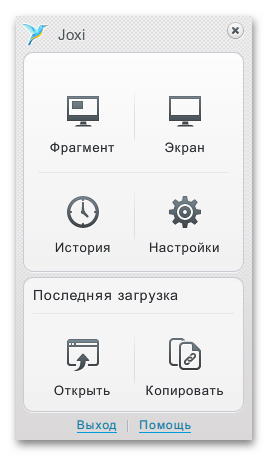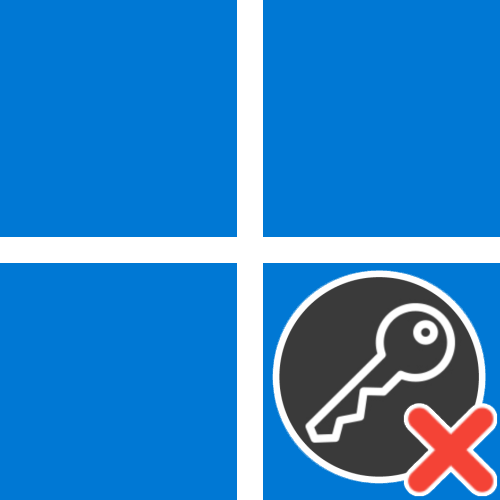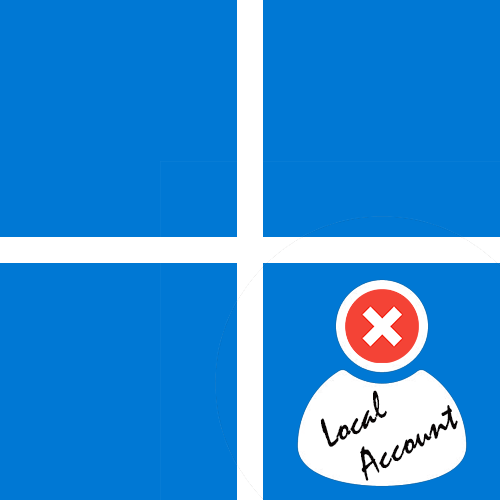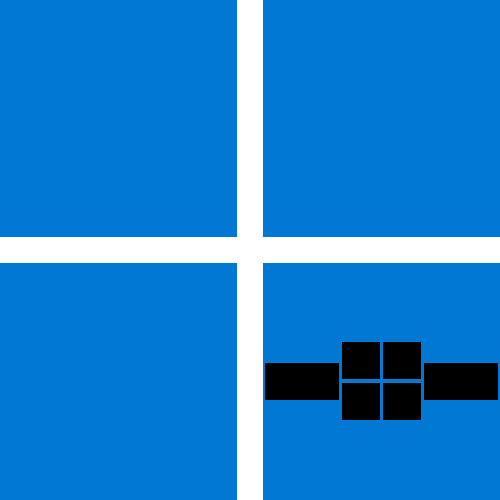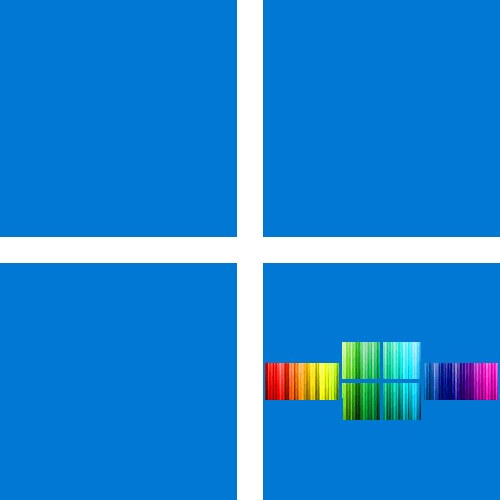Зміст
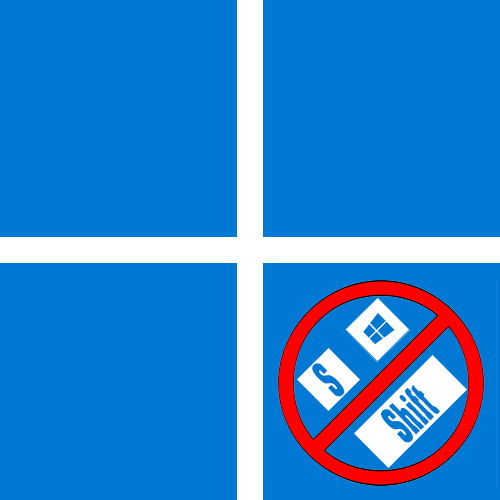
Спосіб 1: Діагностика клавіатури
Зазначена в назві статті комбінація викликає інструмент створення фрагмента екрану. Змінити її не можна, і навіть якщо в Налаштуваннях дозволити цю операцію клавіші «Print Screen» , «Windows+Shift+S» буде продовжувати працювати. Тому якщо після натискання реакції немає, в першу чергу переконайтеся, що відповідні кнопки на вашій клавіатурі точно працюють. Наприклад, можна спробувати включити функцію за допомогою екранного пристрою введення.
- Натискаємо «Пуск» і відкриваємо системні параметри.
- Переходимо в розділ спеціальних можливостей, в блоці «взаємодія»
тиснемо
»Клавіатура"
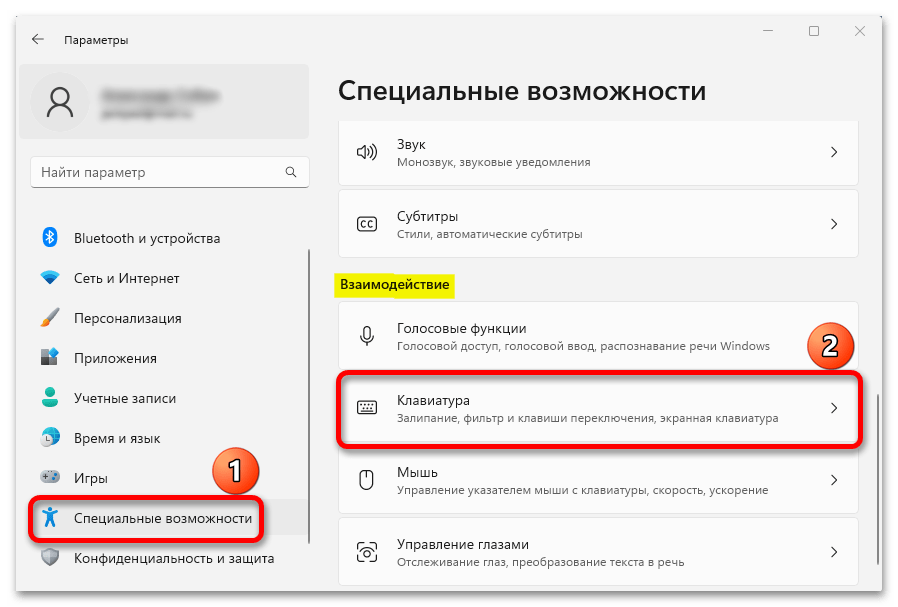
І запускаємо її.
- Тепер натискаємо по черзі кнопки «Win» , «Shift» і «S» . Розкладка в даному випадку не важлива, головне, щоб самі клавіші збігалися. Якщо функція включилася, значить справа або в фізичній клавіатурі, або заблокована кнопка «Windows» , про що ми поговоримо в наступному блоці.
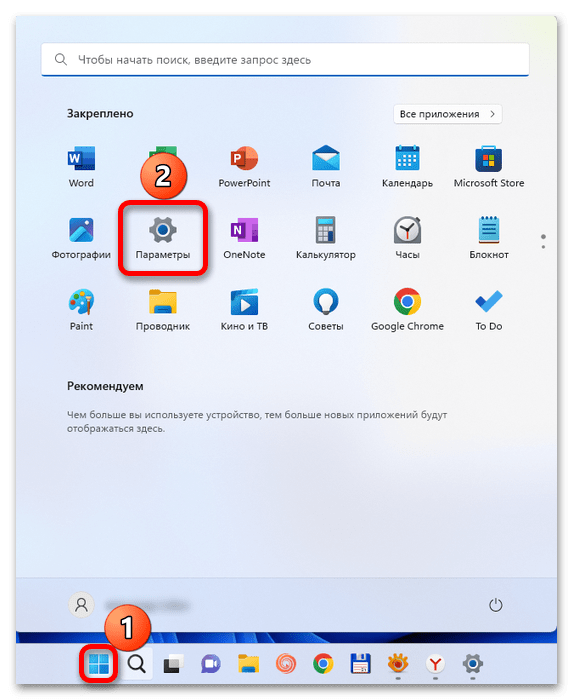
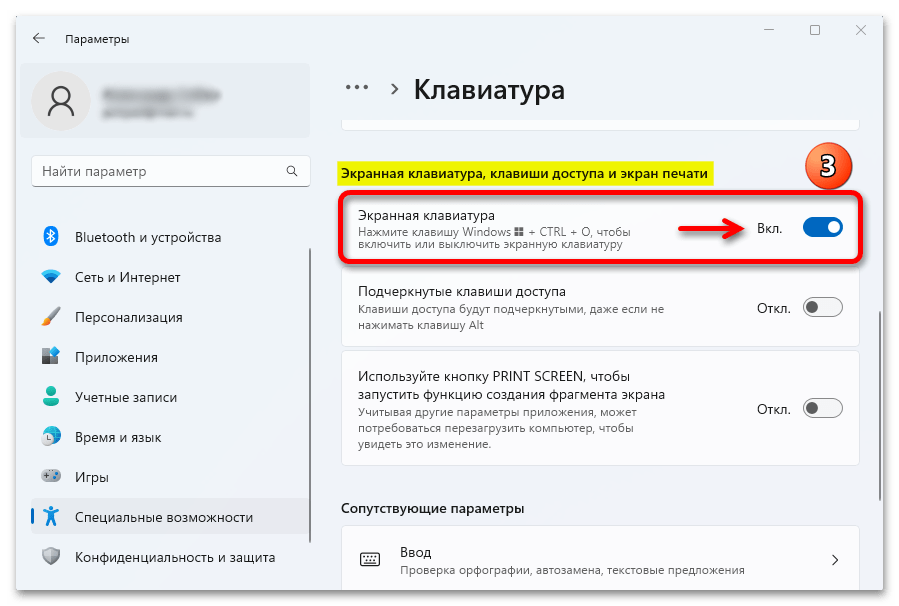
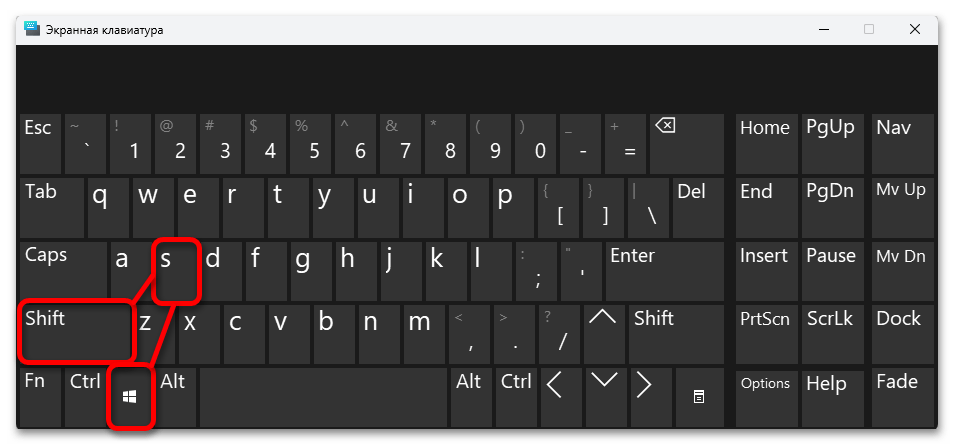
Спосіб 2: розблокування клавіші»Win"
Операційна система передбачає можливість відключення як самої кнопки «Windows» , так і поєднань, в яких вона бере участь. Без стороннього програмного забезпечення це можна зробити через реєстр або редактор локальної групової політики. Загалом, мова не йде про якомусь випадковому дії, тому якщо ви використовуєте особистий комп'ютер, то навряд чи не пам'ятаєте, що колись відключали цю клавішу.
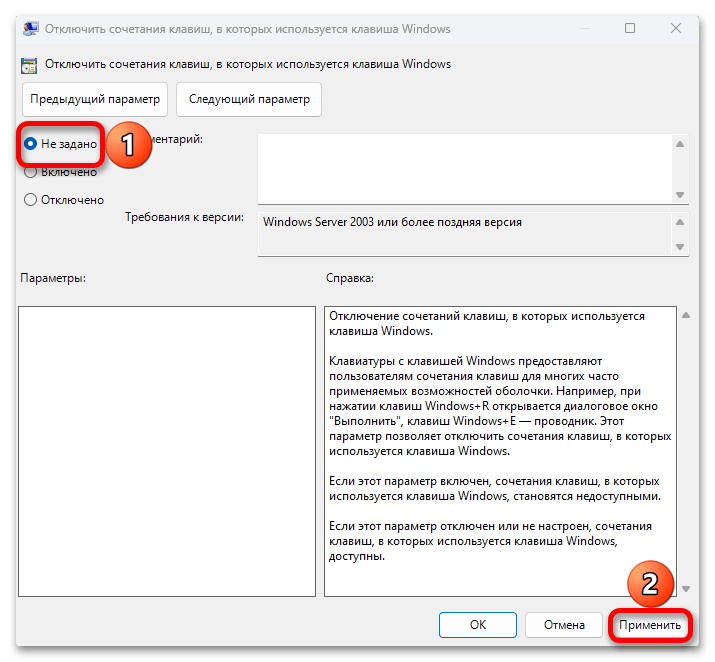
З іншого боку, якщо комп'ютер чужий, є сенс перевірити версію. На нашому сайті є стаття, в якій докладно описані всі способи відключення кнопки «Win» . Вам потрібно просто відкрити цей матеріал, знайти, дотримуючись інструкцій, описані в ньому параметри, а потім видалити їх з системного реєстру або відключити в LGPE. Головне, не забудьте потім перезавантажитися, щоб зміни точно вступили в силу.
Детальніше: як відключити кнопку Віндовс на клавіатурі
Спосіб 3: Оновлення ОС
Іноді запуск інструменту супроводжується повідомленням про те, що функція недоступна, але оновлення комп'ютера може вирішити проблему. У цьому випадку нам нічого не залишається, як хоча б спробувати виконати те, про що нас просять.
- Описана помилка може виглядати так.
- Сполучення клавіш «Windows+I» викликаємо &171;Параметри&187; , переходимо у вкладку »оновлення" і, якщо якісь апдейти готові, натискаємо " Завантажити та встановити» . Як тільки процес завершиться, пробуємо знову створити фрагмент екрану.
- Коли заздалегідь підготовлених оновлень немає, спочатку запускаємо пошук їх на серверах Microsoft.
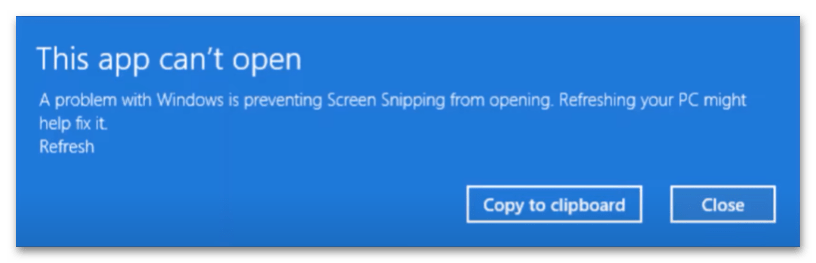
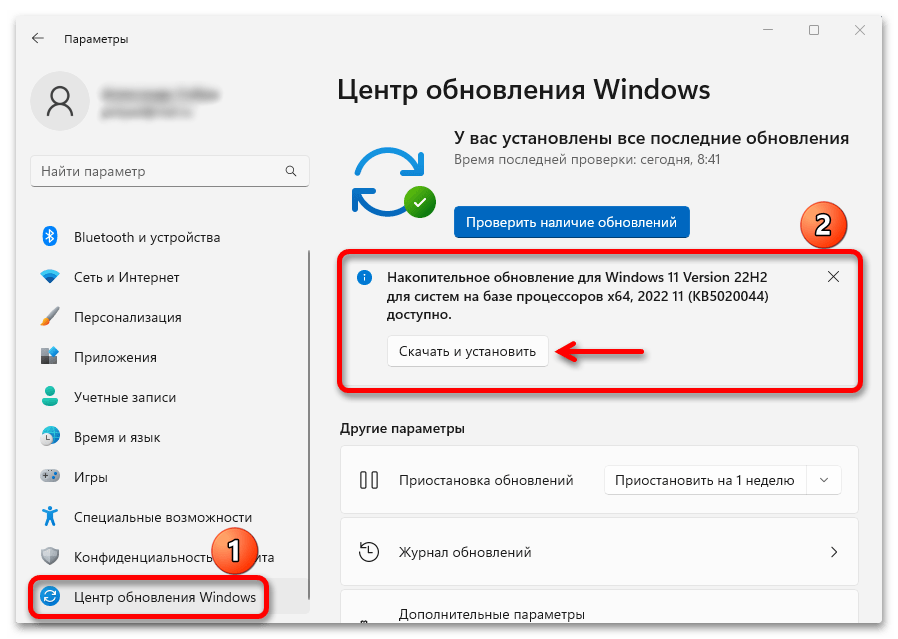
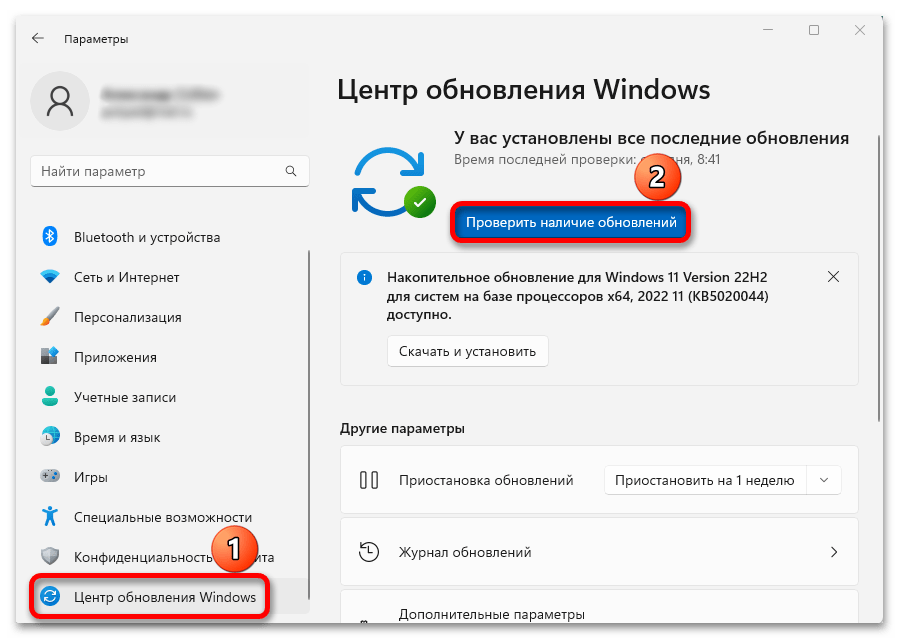
Читайте також: відновлення роботи оновлення в Windows 11
Спосіб 4: Робота з додатком
Гарячі клавіші «Windows+Shift+S» діють разом з додатком »Ножиці" , також розробленим Microsoft. Це зручно, так як можна без запуску основного інтерфейсу програми швидко створити знімок екрана, а потім відразу перейти до його оформлення. Можливо, зараз цей софт працює неправильно і якимось чином блокує комбінацію.
Етап 1: Запуск програми
- У пошуку Windows вводимо»Ножиці" і відкриваємо інструмент.
- Якщо додаток запостилося, то, в принципі, створювати фрагменти екрану можна і за допомогою елементів його інтерфейсу.
- Якщо вас цікавить саме гаряча клавіша, можна замінити поточну комбінацію. Для цього відкриваємо меню, а потім параметри програми.
- В блоці " ярлики»
натискаємо
" змінити в параметрах Windows»
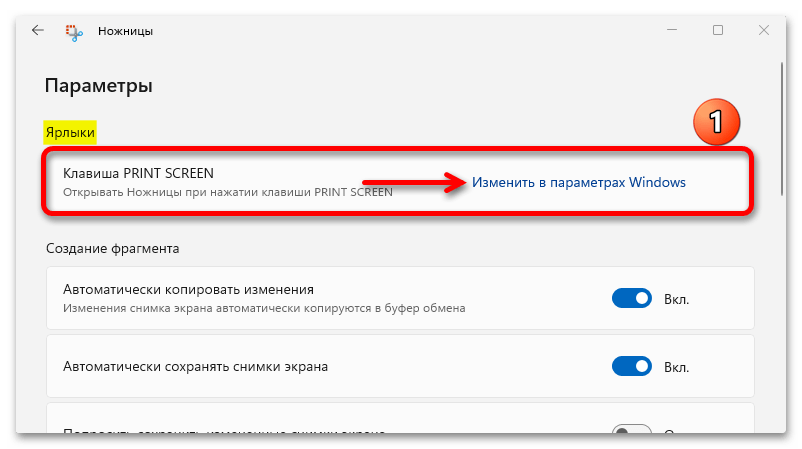
І активуємо кнопку «Print Screen» . Зміни повинні вступити в силу відразу, але якщо цього не відбудеться, перезавантажуємо систему.
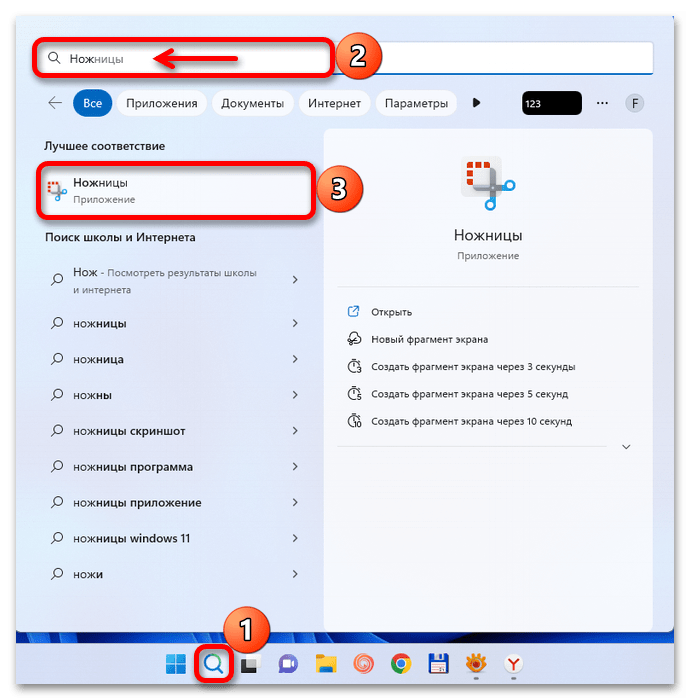
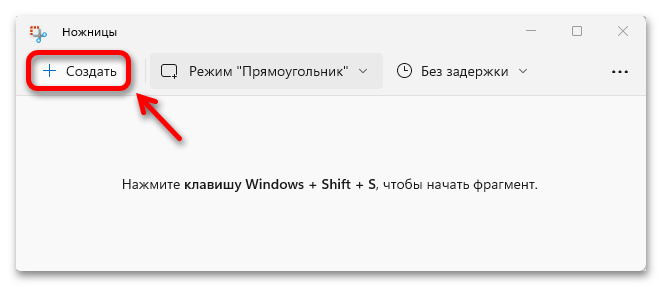
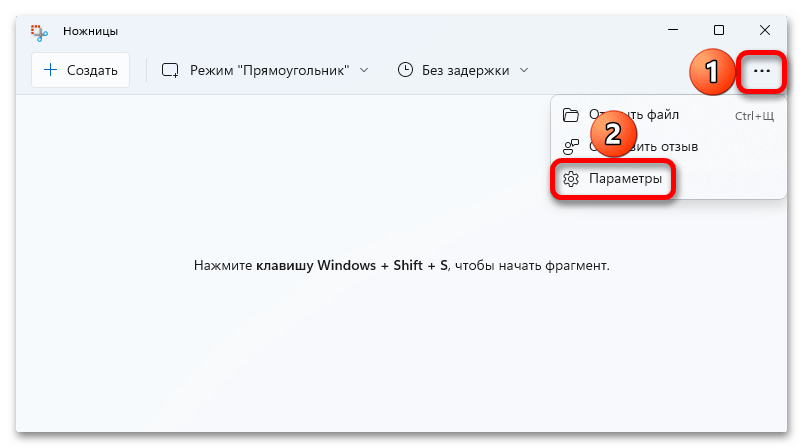
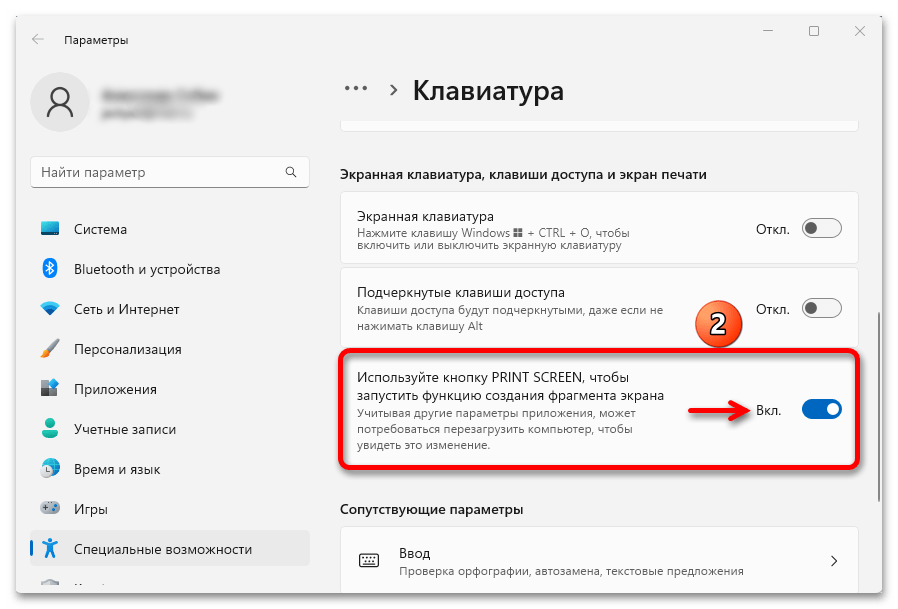
Етап 2: Скидання налаштувань
- Якщо»Ножиці"
не відкрилися або вам вкрай необхідна саме комбінація
«Win+Shift+S»
, можна спробувати скинути налаштування компонента. У системних параметрах переходимо в розділ
»Додатки"
, відкриваємо список встановлених програм,
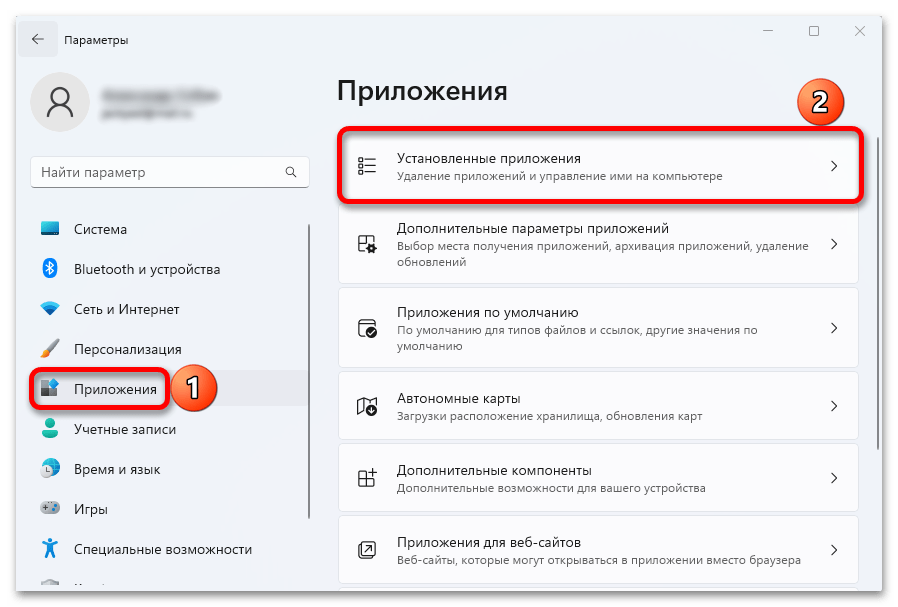
Натискаємо іконку з трьома крапками праворуч на плитці " ножиць» і відкриваємо " Додаткові параметри» .
- Для софта, який поводиться неправильно, передбачена опція»виправити" , тому спочатку застосуємо її. Чекаємо завершення операції і пробуємо скористатися комбінацією.
- Якщо результат негативний, скидаємо дані програми.
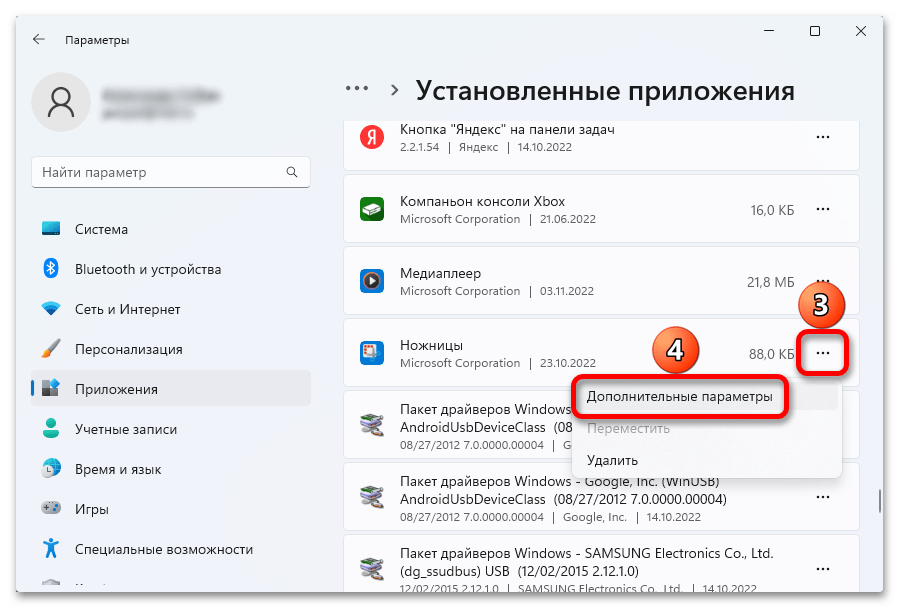
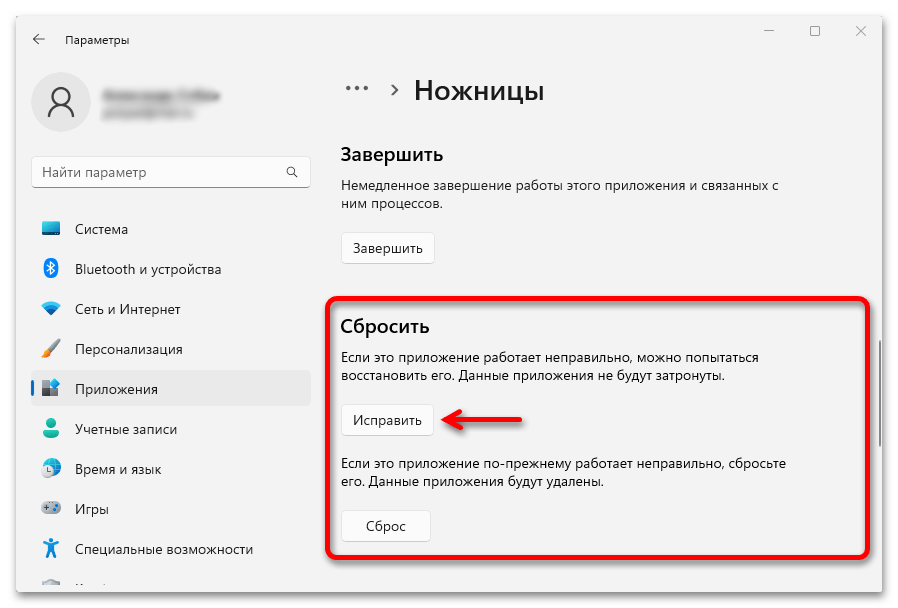
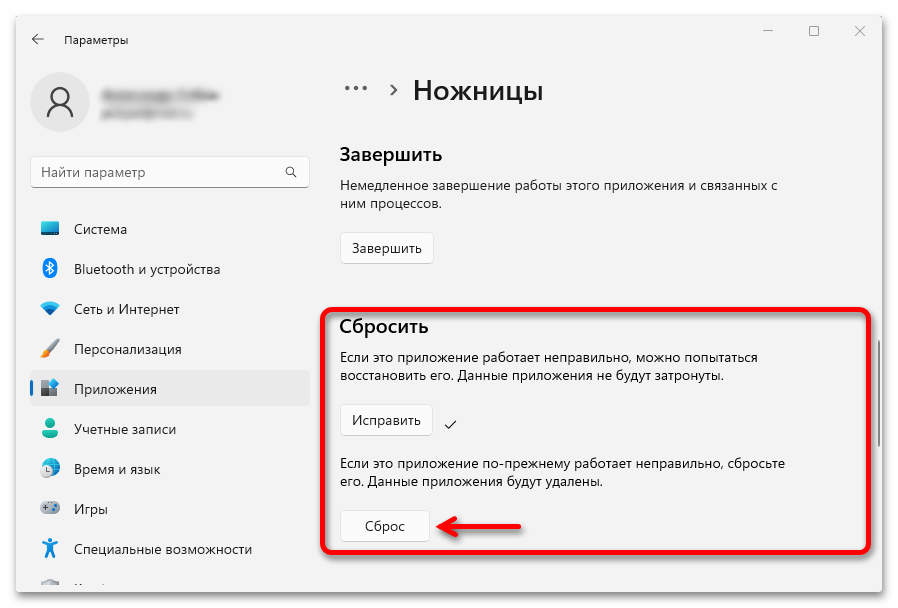
Етап 3: перевстановлення програми
- Останнє, що ми можемо зробити – перевстановити софт. Незважаючи на те що він від Microsoft і встановлюється без нашої участі, для його видалення нам не доведеться вводити складні команди в &171;PowerShell&187;
. Знову відкриваємо список встановлених додатків, як робили це в попередньому кроці, викликаємо контекстне меню
" ножиць»
, тиснемо
" видалити»
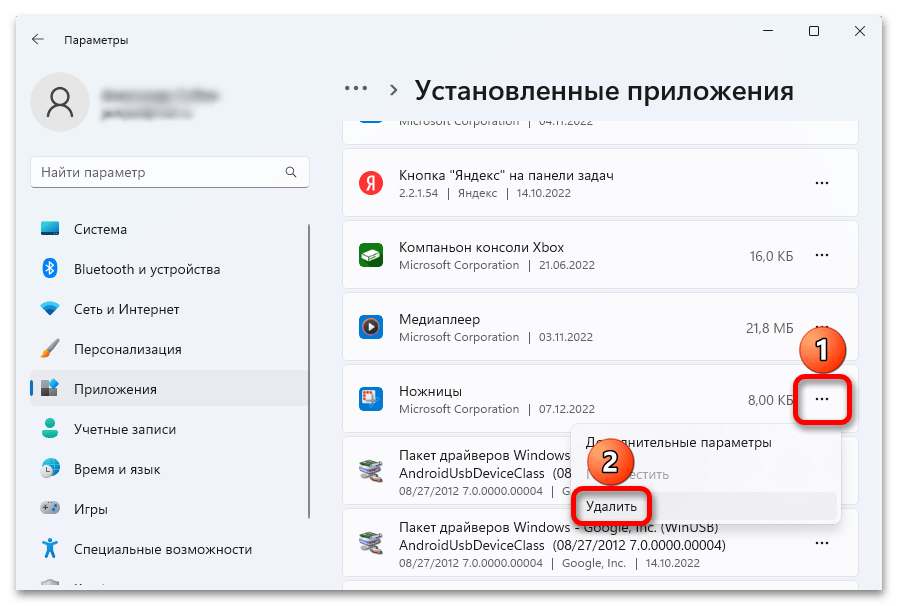
І підтверджуємо дію.
- Тепер в рядку пошуку Віндовс 11 набираємо «Microsoft Store» і запускаємо Магазин.
- Вводимо запит " Фрагмент і ескіз» , тому що саме так це додаток там називається, і натискаємо " отримати» . Після перезавантаження пробуємо знову скористатися гарячими клавішами.
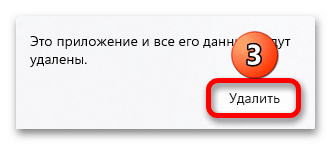
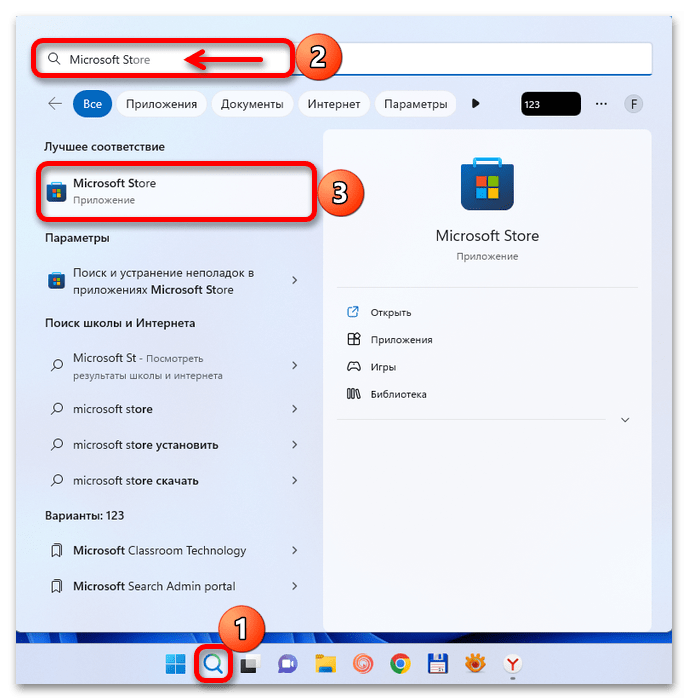
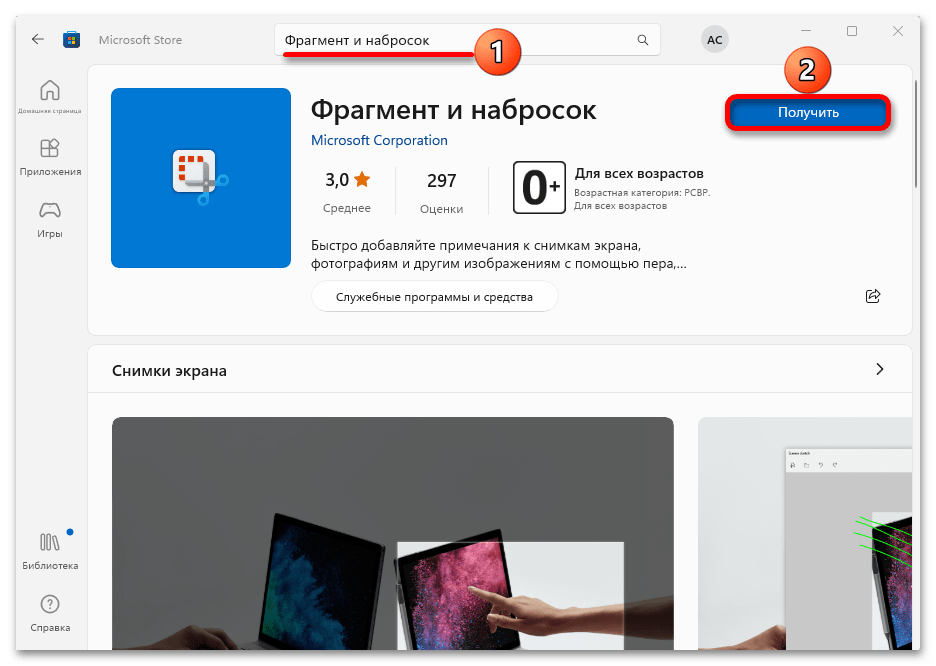
Спосіб 5: стороннє ПЗ
Якщо описані вище дії не виправили помилку, чому б не скористатися альтернативними інструментами, адже існує не менше, а то і більш функціональне програмне забезпечення від сторонніх розробників. На нашому сайті є огляди таких популярних програм, як Lightshot і FastStone Capture , а також опису інших додатків для створення скріншотів із зазначенням їх основних достоїнств і недоліків.
Детальніше:
як зробити скріншот на Віндовс 11
програми для створення скріншотів